Wysyłanie wiadomości przez pomyłkę lub z literówkami to coś, z czym w pewnym momencie zetknie się każdy użytkownik Microsoft Teams. Zamiast edytować te czaty, aby naprawić błąd – lub jeśli chcesz pozbyć się całej wiadomości – istnieje prosta metoda ich usunięcia.
Zawartość
- Usuwanie pojedynczych czatów w Microsoft Teams
- Usuwanie całych rozmów w Microsoft Teams
- Usuwanie czatów Microsoft Teams na iPhonie
Przyjrzyjmy się, jak usunąć czaty Zespoły Microsoftu.
Polecane filmy
Łatwy
5 minut
Komputer, laptop, tablet lub telefon z dostępem do Microsoft Teams
Usuwanie pojedynczych czatów w Microsoft Teams
Chociaż nie ma możliwości usunięcia całej rozmowy zawierającej wiele wiadomości, możesz usunąć pojedyncze czaty w tym wątku rozmowy.
Krok 1: Otwórz czat i wybierz wiadomość, klikając ją prawym przyciskiem myszy. To samo menu można także otworzyć, wybierając opcję Więcej możliwości przycisk – pokazany jako trzy kropki obok reakcji emoji – po najechaniu kursorem na konkretny czat.

Krok 2: Wybierz Usuwać pole.
Twoja wiadomość zostanie teraz zastąpiona komunikatem „Ta wiadomość została usunięta” obok Cofnij przycisk, który może się przydać, gdy przypadkowo naciśniesz niewłaściwą opcję w menu rozwijanym.

Powiązany
- Jak drukować z Chromebooka — w prosty sposób
- Jak dezaktywować swoje konto na Instagramie (lub je usunąć)
- Microsoft mógł zignorować ostrzeżenia dotyczące nieodpowiednich odpowiedzi Bing Chat
Usuwanie całych rozmów w Microsoft Teams
Nie ma możliwości usunięcia wszystkich wiadomości zawartych w czacie za jednym razem za pomocą paska bocznego czatu, na którym znajdują się wszystkie rozmowy. Możesz je jednak ukryć, jeśli już ich nie chcesz lub nie potrzebujesz w tej sekcji.
Krok 1: W sekcji czatu, po lewej stronie programu, kliknij prawym przyciskiem myszy wątek rozmowy lub wybierz Więcej możliwości obok wyskakującej ikony czatu.

Krok 2: Wybierz Ukrywać ustawienie.

Usuwanie czatów Microsoft Teams na iPhonie
Możesz także usuwać czaty w Microsoft Teams, jeśli używasz wersji aplikacji mobilnej zamiast (lub obok) programu komputerowego.
Krok 1: Otwórz wątek czatu, z którego będziesz usuwać wiadomości.
Krok 2: Wybierz czat, który chcesz usunąć, naciskając i przytrzymując samą wiadomość. Spowoduje to otwarcie opcji ustawień, spośród których możesz wybierać.
Krok 3: Wybierz Usuń wiadomość pole, a następnie wybierz opcję Usuwać przycisk.
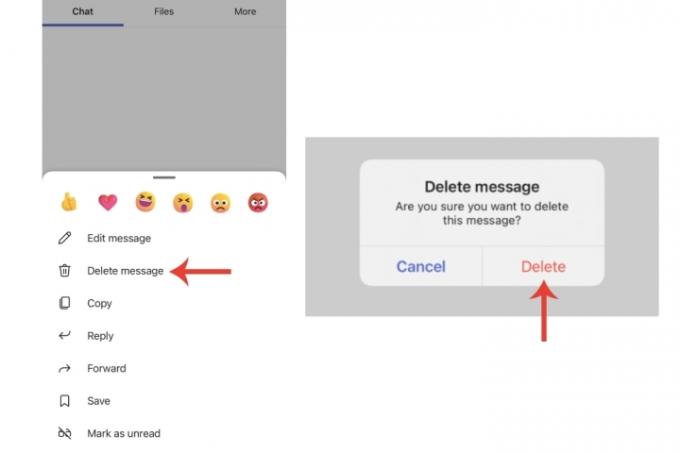
Jeśli korzystasz ze Slacka zamiast Microsoft Teams, mamy również przewodnik na ten temat jak usunąć wiadomości również na tej platformie.
Jeśli chodzi o samą aplikację Teams, przejdź do naszego obszernego artykułu na temat jak rozwiązać najczęstsze problemy z Microsoft Teams.
Zalecenia redaktorów
- Jak Twój szef może Cię szpiegować za pomocą aplikacji Slack, Zoom i Teams
- Jak przywołać wiadomość e-mail w programie Outlook
- Najczęstsze problemy z Microsoft Teams i sposoby ich rozwiązywania
- Jak usunąć stronę w programie Word
- Microsoft Teams otrzymuje nowe narzędzia AI — i są one bezpłatne
Ulepsz swój styl życiaDigital Trends pomaga czytelnikom śledzić szybko rozwijający się świat technologii dzięki najnowszym wiadomościom, zabawnym recenzjom produktów, wnikliwym artykułom redakcyjnym i jedynym w swoim rodzaju zajawkom.




